Einleitung
Erkennt dein Smartphone nicht mehr das Ladekabel? Fühlt sich der Anschluss wackelig an? Ist das Mikrofon taub? Dann könnte es an der Zeit sein, die Lightning Connector Einheit zu tauschen. Diese Anleitung zeigt dir, wie das geht. Dabei werden auch die unteren Mikrofone, das Antennenkabel und der Lightning Anschluss selbst ausgebaut.
Beachte, dass bei dieser Reparatur sehr viel zerlegt werden muss, sie erfordert sehr viel Zeit und Sorgfalt.
Werkzeuge
Ersatzteile
-
-
Schalte das iPhone aus, bevor du es zerlegst.
-
Entferne die zwei 3,4 mm Pentalobe Schrauben an der Unterkante des iPhones.
-
-
-
Benutze einen Haartrockner oder erwärme einen iOpener und lege ihn etwa eine Minute lang auf die untere Kante des iPhones, um den Kleber darunter aufzuweichen.
-
-
-
Setze einen Saugheber auf die untere Hälfte der Displayeinheit, knapp über dem Home Button.
-
-
-
Ziehe etwas am Saugnapf, bis sich eine kleine Lücke zwischen der Displayeinheit und dem Rückgehäuse bildet.
-
Führe die flache Seite eines Spudgers in diese Lücke ein.
-
-
-
Ziehe das Werkzeug nach links, entlang dem unteren Rand des iPhones.
-
Drehe das Werkzeug, um die Lücke zwischen dem Display und dem Rückgehäuse weiter zu vergrößern.
-
-
-
Ziehe das Werkzeug von der unteren Ecke die linke Seite hinauf zu den Lautstärketasten und dem Stumm-Schalter.
-
-
-
Führe das flache Ende eines Spudgers in die rechte untere Ecke des Geräts ein.
-
Drehe den Spudger, um die entstehende Lücke zwischen der Displayeinheit und dem Rückgehäuse zu vergrößern.
-
Ziehe die flache Seite des Spudgers entlang der rechten Seite nach oben, um den Klebestreifen zu lösen, der das Display fixiert.
-
-
-
Fahre mit einem Opening Pick am oberen Rand des iPhones, zwischen dem Rückgehäuse und dem Front Panel entlang, um den restlichen Klebstoff, der das Display hält, zu lösen.
-
-
-
Ziehe die Displayeinheit etwas von der oberen Kante des Telefons weg, um die Clips zu lösen, die sie am Rückgehäuse halten.
-
Öffne das iPhone, indem du das Display von der linken Seite her aufklappst, wie die Rückseite eines Buches.
-
-
-
Entferne die vier Tri-Point Y000-Schrauben, die die Abdeckung der unteren Anschlüsse befestigen, sie haben folgende Längen:
-
Drei 1,2 mm Schrauben
-
Eine 2,4 mm Schraube
-
Passe während der ganzen Reparatur gut auf die Schrauben auf und sorge dafür, dass sie genau an ihren alten Platz zurück kommen, sonst kann das iPhone beschädigt werden.
-
-
-
Mit der Spitze eines Spudgers kannst du den Stecker der Batterie vom Anschluss auf dem Logic Board heben.
-
-
-
Nutze das Flache Ende deines Spudgers oder deinen Fingernagel, um die Anschlüsse des Flachbandkabels am unteren Ende des Displays zu lösen.
-
-
-
Entferne die beiden 1,3 mm Kreuzschlitzschrauben #000, mit denen die Abdeckung über dem Stecker der Frontsensoreinheit befestigt ist.
-
-
-
Entferne die beiden 1,9 mm Kreuzschlitz Schrauben, die die barometrische Entlüftung am hinteren Gehäuse befestigen.
-
-
-
Verwende das flache Ende eines Spudgers, um den Stecker der Taptic Engine vom Anschluss auf dem Logic Board zu trennen.
-
-
-
Entferne die drei 1,6 mm Kreuzschlitz Schrauben, mit denen die Taptic Engine am hinteren Gehäuse befestigt ist.
-
-
-
Entferne die Kreuzschlitzschraube, die das WiFi Antennensystem am Rückgehäuse befestigt:
-
Eine 3,2 mm Schraube
-
-
-
Entferne die folgenden drei Kreuzschlitzschrauben, die den Lautsprecher am Rückgehäuse befestigen:
-
Zwei 1,3 mm Schrauben
-
Eine 2,0 mm Schraube
-
-
-
Benutze die Spitze eines Spudgers, um die Antennenkabelverbinder von ihren Anschlüssen auf dem Logic Board zu lösen.
-
-
-
Entferne die Antennenkabel aus ihrer Halterung auf dem Logic Board mit Hilfe einer Pinzette.
-
-
-
Schiebe nun mit der Spitze des Spudgers die Lautsprechereinheit in Richtung des Logic Boards und löse sie vom Rückgehäuse.
-
-
-
Führe das SIM-Auswurfwerkzeug oder eine Büroklammer in das Loch am SIM-Karteneinschub.
-
Drücke das Werkzeug in das Loch, um den SIM-Karteneinschub auszuwerfen.
-
Entferne den SIM-Karteneinschub aus dem iPhone.
-
-
-
Entferne die folgenden Kreuzschlitzschrauben, mit denen die Halterung der Rückkamera am Rückgehäuse befestigt ist:
-
Eine 1,3 mm Schraube
-
Eine 2,5 mm Schraube
-
-
-
Heble den Stecker am Antennenkabel direkt links neben dem Rückkameramodul mit der Spudgerspitze hoch und löse ihn ab.
-
-
-
Entferne die beiden 1,2 mm Tri-point Schrauben, mit denen die obere Kabelhalterung befestigt ist.
-
-
-
Entferne die vier Kreuzschlitzschrauben, mit denen die Wlan-Antenne befestigt ist:
-
Drei 1,2 mm Schrauben
-
Eine 1,7 mm Schraube
-
-
-
Mit einer Pinzette kannst du den Endungswinkel des Logic Boards vorsichtig aus dem Weg biegen.
-
-
-
Entferne folgende Schrauben
-
Eine 1,4 mm Kreuzschlitzschraube
-
Drei 2,2 mm Abstandsschrauben
-
Zur Not geht es auch mit einem kleinen Flachschraubendreher, du musst dabei aber aufpassen, dass du nicht abrutschst und umliegende Bauteile beschädigst.
-
-
-
Hebe das Logic Board an dem Ende mit der Akkuverbindung mit dem flachen Ende des Spudgers leicht an.
-
-
-
Entferne die beiden Aufkleber auf den Schrauben, die den den Lightning Connector unten am Rückgehäuse befestigen.
-
-
-
Benutze dazu einen Haartrockner oder erwärme wieder deinen iOpener.
-
Warte ungefähr eine Minute, um den Klebstoff zu erwärmen, bevor du zum nächsten Schritt übergehst.
-
-
-
Schiebe von der Mitte des iPhones ausgehend ein Plektrum unter den Lightning Verbinder, um ihn vom Rückgehäuse zu trennen.
-
-
-
Fahre fort, das Plektrum in Richtung Lightning Connector zu schieben, um weiterhin die ganze Einheit vom Rückgehäuse zu lösen.
-
-
-
Schiebe das Plektrum weiterhin unter der Lightning Connector Einheit durch.
-
Halte an, sobald du am Akku vorbei bist.
-
-
-
Schiebe das Plektrum an der Ecke des iPhones beginnend unter der Einheit entlang Richtung Lightning-Anschluss.
-
Höre auf, wenn du am Lightning-Anschluss angekommen bist.
-
-
-
Schiebe das Plektrum unter den Lightning Verbinder, um die ganze Einheit weiter vom Rückgehäuse zu trennen.
-
Fahre damit fort, bis alles wirklich abgelöst ist.
-
-
-
Entferne die Lightning Connector Einheit.
-
Entferne mit einem Plastikwerkzeug jegliche Reste von Kleber am Rückgehäuse.
-
Am Gehäuse befinden sich zwei weiße Punkte. Damit das Kabel richtig sitzt müssen sie durch die beiden Löcher im Lightning Kabel sichtbar sein. Wenn das nicht der Fall ist, dann ist das Kabel schief positioniert und du wirst es nicht mehr in seinen Verbinder auf dem Logic Board einstecken können.
-
Um dein Gerät wieder zusammenbauen, folge den Schritten in umgekehrter Reihenfolge. Vergiss nicht, vorher das Display wieder festzukleben.
Entsorge deinen Elektromüll fachgerecht.
Die Reparatur verlief nicht wie geplant? Versuche es mit einigen grundsätzlichen Lösungsmöglichkeiten oder schaue in unser iPhone 7 Forum zur Fehlerbehebung.
53 Kommentare
The old ones were so easy! Why did Apple have to put the thing under the board!!!???
Prob to discourage people from replacing it themselves instead of sending to apple
I dunno. It was a pain, but surprisingly I got mine fixed. When I took it to the apple store they flat out told me that they wouldn’t fix it at all. I couldn’t even send it in to them. Something about no communication with the logic board and they refused to touch it. Thankfully the guides are detailed enough for goofs like me to be successful.
Ho un problema dopo aver installato il nuovo connettore. Quando l’iphone e scarico, inserendo il cavo, appare sul display il simbolo batteria. Una volta acceso il cavo non viene più segnalato e la ricarica non continua. Cosa può essere?
Fabio -
Salve ho lo stesso problema,qual è il problema?
Can I use this one for the Iphone 8 too ? I havent found one for the Iphone 8.
@manulkamul Not sure if you mean the guide or the part, but in both cases the answer is, unfortunately, no—the 8 is a different animal.

























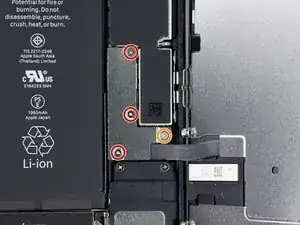







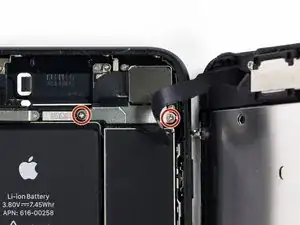













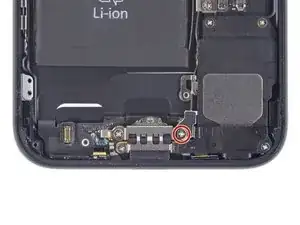
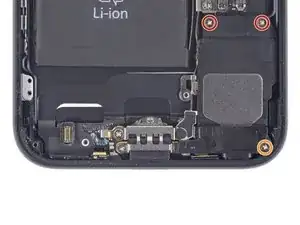




















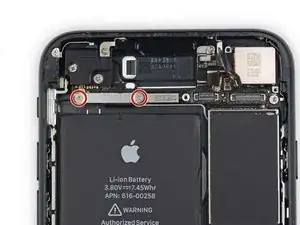




















































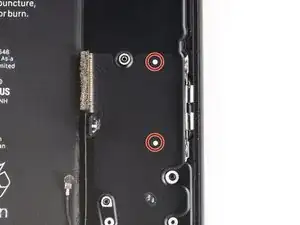




Can anyone confirm 7/7P's pentalobe screws have a ring of seal near the screw head?
Cooper Chase -
Confirmed, the screws have a black ring seal around the head.
rcheing -
Can’t get the display front
Bernadette Pfeifer -
From personal experience, I highly recommend before doing this procedure or any other, that you do a backup of your phone (preferably local) in case your procedure goes south.
ballina5ny -
I purchased the repair tools with the replacement battery from iFixit. The tools include a screw driver and three heads none were labeled 3.4 mm. I think the one that fit the pentalobe screws was labeled Y000. The guide should identify the screw driver head supplied by the kit not 3.4mm.
Mark Lieberman -
in the iphone 7 replacement battery kit from iFixit, the screwdriver that fits the 3.4 mm pentalobe screws is labeled P2 (and not Y000)
Jan-Tijn Oppermann -
3.4 mm is the height of the screw and is not related to the screw driver code.
Ahmad Vaziri -
the screwdriver PH000 does not work i wasted two screws and now they dont have the 4 cross mark they are now a circle, i buyed it all from Paraguay and it doesnt work, had to assembly back the parts because i got stuck like i mention with some screws, well im just going to send to a professional to install, thanks
Martin Frutos, Nuñez -
The bottom screws are Pentalobe, not Phillips.
Bram Driesen -
Before starting, I would recommend backing up your Iphone’s data just in case.
Jon Moylan -
If you managed to make it to this section, just send the phone into apple for 50 + 6 dollars shipping. The ribbon cables on the screen are designed to break. I can literally twist on the rest of the cable and it won’t fall apart but there is a diagonal section where it snaps. This is the fault of apple and the fault of ifixit for misrepresenting the fragility of the cables.
Ryan Huebert -
Had to reheat it a few times for a minute each with a hairdryer to get the seal to break after pulling and rocking the suction
Cynthia Lamb -
I’m technically challenged. Is there a premier national service who can professionally install a replacement battery got my 7 +?
Richard -
Do the screws come out in total?
YVES THEUGELS -
Is it the P2 you should use for the bottom??
YVES THEUGELS -
I heated the bottom of the phone with a hairdryer and then used a syringe to put a couple of drops of acetone directly into the bottom two screw holes. I GENTLY pulled on the screen with the suction cup and used the pry tool to GENTLY separate the screen. The sealant is applied around the entire display so be very careful pulling it off so you don’t break the fragile display cables.
Anthony Scaminaci -
At first it was very difficult to open, per instructions. I used a heat/ice pack and nuked it for 1 minute. The pry tool wasn’t working so I carefully used my pocket knife to wedge the cover open. The rest of the procedure went well until I cracked the glass while trying to get the top right corner to pop off. Other than that mistake, all went well. Tip: before setting the new battery, attach the battery connector first and leave enough room for the taptic engine, or better yet, place the taptic engine before adhering the replacement battery. This way you’ll have a small gap between the two, whereas mine barely fit. Good job on hosting the video, Gwendyl.
Klaus Preiss -
I love the fact that the screw bit and shaft are magnetic! I almost lost a screw and found it attached to the magnet.
I used a heat/ice pack and nuked it for 1 minute. At first the display cover was very difficult to open with the pry tool, per instructions. The pry tool wasn’t working so I carefully used the blade of my pocket knife to wedge the cover open. The rest of the procedure went well until I cracked the glass while trying to get the top right corner to pop off. Other than that mistake, all went well. Tip: before setting the new battery, attach the battery connector first and leave enough room for the taptic engine, or better yet, see the taptic engine in place before adhering the replacement battery. This way you’ll have a small gap between the two, whereas mine barely fit because I placed it almost too low.
Good job on hosting the video, Gwendyl.
Klaus Preiss -